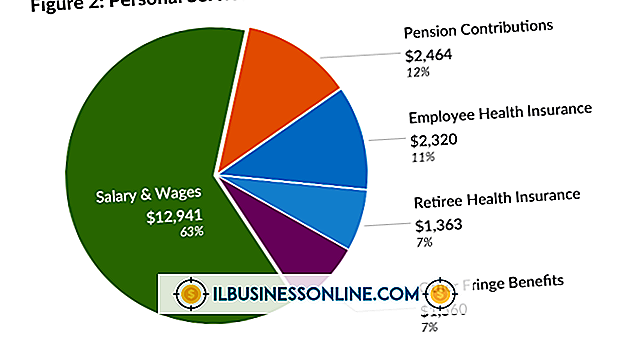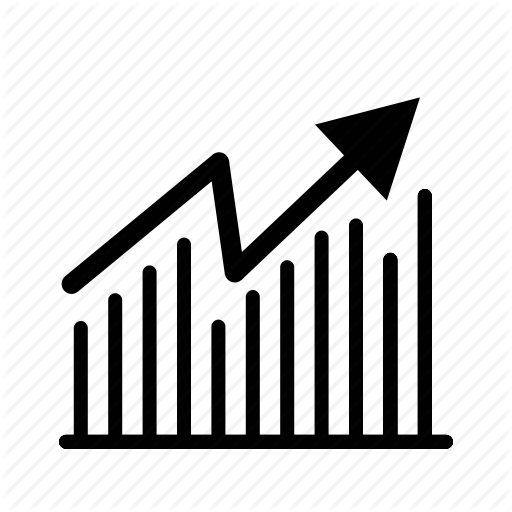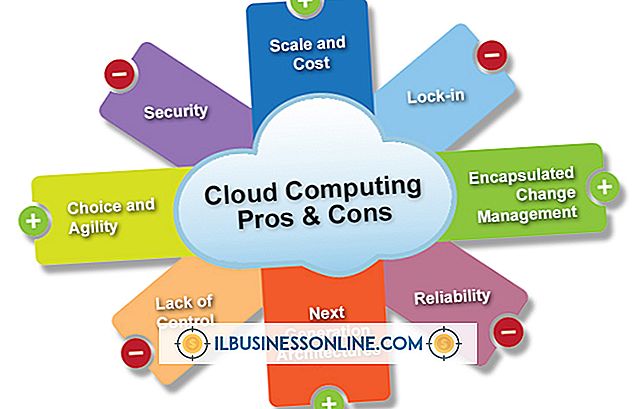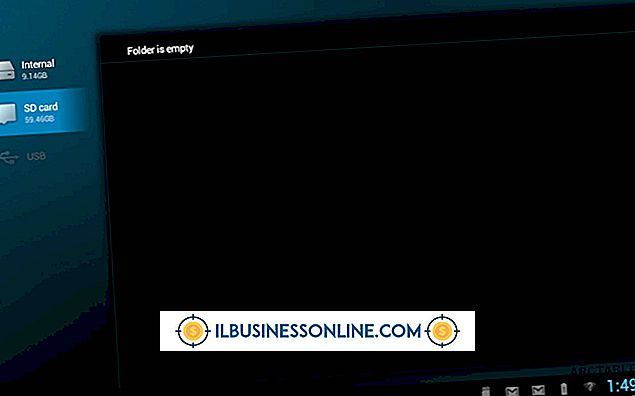So verwenden Sie Foursquare, um Leute zu treffen

Foursquare ist eine kostenlose Anwendung für soziale Netzwerke, die sich auf Standorte konzentriert. Besucher Ihres Unternehmens checken auf Foursquare ein, um Freunde darüber zu informieren, wo sie sich befinden. Die App benachrichtigt Benutzer auch über Aktivitäten und Personen in der Nähe. Zum Zeitpunkt der Veröffentlichung nutzen Foursquare über 20 Millionen Mitglieder und mehr als 750.000 Unternehmen. Unabhängig von der Art des Produkts oder der Dienstleistung, die Ihr Unternehmen anbietet, können Sie mit Foursquare effektiv neue Kunden für Ihr Unternehmen gewinnen und dauerhafte Beziehungen zu aktuellen Kunden knüpfen.
1
Melden Sie sich für ein Foursquare-Konto an. Klicken Sie auf "Beitreten", um ein Konto zu eröffnen. Geben Sie Ihren Firmennamen in das Textfeld auf der Seite Claim Your Business ein. Wenn es nicht angezeigt wird, klicken Sie auf "Hier hinzufügen", um die Adresse und andere grundlegende Informationen zum Unternehmen einzugeben. Klicken Sie in den Suchergebnissen auf den entsprechenden Link, navigieren Sie zur Geschäftsseite und klicken Sie auf den Link "Verwalten Sie diesen Ort?". Anspruch hier “auf der rechten Seite der Seite. Klicken Sie auf "Diesen Ort weiter beanspruchen", um zum Bestätigungsbildschirm zu gelangen.
2
Geben Sie Ihre Foursquare-ID, Ihre geschäftliche Webadresse und Informationen zur Autorisierung ein. Um zu bestätigen, dass Sie der Geschäftsführer sind, geben Sie den Link zur Kontaktseite Ihrer Website ein, die Ihren Namen oder die URL von Yelp, Google oder Citysearch angibt, auf der Sie als Kontakt aufgeführt sind. Foursquare-Mitarbeiter werden Sie anrufen oder eine E-Mail senden, wenn Ihr Status genehmigt ist (in der Regel innerhalb von sieben bis zehn Tagen) oder wenn bei der Überprüfung Probleme auftreten.
3.
Veröffentlichen Sie Specials, um neue Kunden zu gewinnen. Navigieren Sie zu Ihrer Foursquare-Startseite und klicken Sie auf "Manager-Tools" und "Kampagnen". Wählen Sie das Unternehmen aus, das das Angebot anbieten soll, und klicken Sie auf "Angebot hinzufügen". Wählen Sie die Art des Specials aus, z. B. "Newbie", das nur neue Kunden erhalten können, oder "Swarm", das sich nach einer bestimmten Anzahl von Mitgliedern öffnet, die bei Ihrem Unternehmen einchecken. Chili bot seinen Kunden beim ersten Check-in kostenlose Chips und Salsa an, um neue Leute anzuziehen, und ein Zoo ermöglichte den privilegierten Zugang, um die Pinguinfütterung zu sehen. Eine mexikanische Restaurantkette ermöglichte es Foursquare-Mitgliedern, eine Margarita-Probe zu erhalten, was zu einem Anstieg des Check-Ins um 27 Prozent und zu einem Umsatzplus von mehr als 38 Prozent führte. Verwenden Sie ein Special, um Geschenkkarten oder Event-Tickets nach dem Zufallsprinzip zu verschenken, Produktproben zu verteilen und den Menschen über Ihre Nachbarschaft oder Geschichte zu berichten. Klicken Sie auf "Next Step" und geben Sie ein, wann das Special beginnt oder freigegeben wird, z. B. nachdem 20 Kunden eingecheckt haben. Klicken Sie erneut auf "Next Step" und geben Sie die spezifischen Informationen zum Special ein. Klicken Sie zum Abschluss auf "Create Special".
4
Platzieren Sie das Foursquare-Fenster an einer prominenten Stelle in Ihrem Unternehmen, z. B. an der Eingangstür oder am Fenster, um die Mitglieder daran zu erinnern, dass sie einchecken, damit potenziellen Kunden Ihr Standort mitgeteilt wird. Verwenden Sie Foursquare in Kombination mit Twitter, Facebook, lokalen Anzeigen und Bürgersteigern, um mehr Wirkung zu erzielen.
5
Laden Sie die mobile Foursquare-App herunter (Link in Ressourcen) und klicken Sie auf die Registerkarte "Erkunden", um herauszufinden, welche Angebote Mitglieder in der Nähe anbieten, welche Orte am beliebtesten sind und wie viele Personen eingecheckt haben. Tippen Sie auf das Globussymbol in der rechten oberen Ecke des Bildschirms, um Ihren Standort festzulegen und den Bereich zu durchsuchen.
Tipps
- Wenn Sie Ihren Veranstaltungsort nicht über eine Webadresse beanspruchen können, wenden Sie sich an den Support von Foursquare, und geben Sie in das Betrefffeld "Claim Help" ein.
- Wenn Sie ein Special ausführen, wird neben Ihrem Eintrag eine Grafik angezeigt, in der es sofort beworben wird.
- Ihre Mitarbeiter können feststellen, wann Besucher bei Foursquare für ein Special eingecheckt haben, da der Eintrag auf ihren mobilen Geräten von grau zu hellorange wechselt.
Warnung
- Sie können keine Angebote hinzufügen oder Details zum Unternehmen bearbeiten, bis Sie eine Bestätigung von Foursquare erhalten.